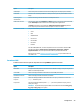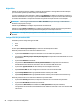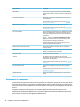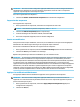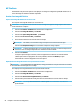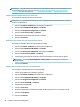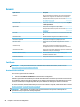HP ThinPro 6.1 - Administrator Manual
Conguration de HP Velocity
Utilisez l'onglet HP Velocity pour congurer les paramètres de HP Velocity. Rendez-vous sur
http://www.hp.com/go/velocity pour plus d'informations sur les modes de HP Velocity.
Centre de personnalisation
Pour ouvrir Customization Center (Centre de personnalisation) :
▲
Sélectionnez Conguration > Centre de personnalisation dans le panneau de Conguration.
Le bouton en haut de la page Bureau permet de basculer entre les congurations ThinPro et Smart Zero.
Reportez-vous à la section
Choix d'une conguration OS à la page 2 pour plus d'informations sur les
diérences entre les deux congurations.
REMARQUE : Lors du passage entre ThinPro et Smart Zero, la connexion Smart Zero est automatiquement
utilisée si vous n'avez conguré qu'une seule connexion. Si vous avez conguré plusieurs connexions, vous
êtes invité à sélectionner la connexion à utiliser.
Le tableau suivant décrit les autres options disponibles sur la page Bureau.
Option Description
Lancer le Gestionnaire de connexions
au démarrage
Lorsque cette option est activée, le gestionnaire de connexion se lance automatiquement au
démarrage du système.
Activer le menu contextuel Désactivez cette option pour désactiver le menu contextuel qui s'aiche lorsque vous eectuez
un clic droit sur le bureau.
Autoriser l'utilisateur à basculer en
mode Administrateur
Désactivez cette option pour retirer l'option Commutation mode administrateur/utilisateur
du Panneau de conguration en mode Utilisateur.
Aicher le bouton Mot de passe Lorsque cette option est activée, l'option Show password (Aicher le mot de passe) est
disponible dans la boîte de dialogue d'ouverture de session de l'administrateur.
Activer la sécurité du contrôle
d'accès du serveur X
Lorsque cette option est activée, seuls les systèmes répertoriés sous Liste de contrôle d'accès
XHost sont autorisés à contrôler le client léger à distance.
Activer la mise à jour USB Permet l'installation des mises à jour à partir d'une unité ash USB. Pour plus d'informations,
reportez-vous à la section Mises à jour USB à la page 74.
Certier la mise à jour USB Désactivez cette option pour autoriser les utilisateurs standard à installer les mises à jour via
USB.
Utilisez les pages Connexions et Applications pour sélectionner les types de connexions et les applications
du Panneau de conguration disponibles en mode Utilisateur.
Utilisez la page Barre des tâches pour congurer la barre des tâches.
Gestion
Option de menu
Description
Gestionnaire AD/DDNS Vous permet d'ajouter le client léger à une unité organisationnelle
du serveur Active Directory et d'activer les mises à jour DNS
dynamiques automatiques de l'association du nom et de
l'adresse IP du client léger.
REMARQUE : Cet outil n'autorise pas l'authentication sur la
base de données Active Directory.
Gestion 51